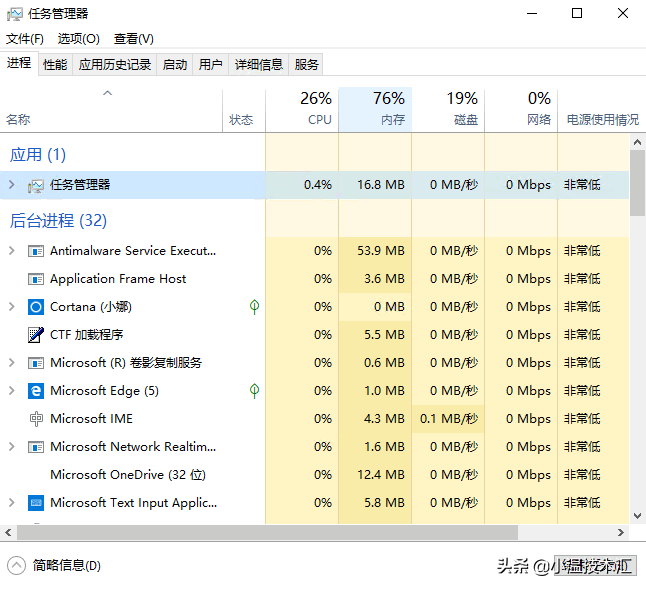今天为大家分享有关 Windows 10 的一些使用小技巧,本文为大家带来七种快速打开任务管理器的方法,有兴趣的朋友可以通过阅读本文快速了解一下。
1.快捷键 Ctrl + Shift +Esc 方式打开
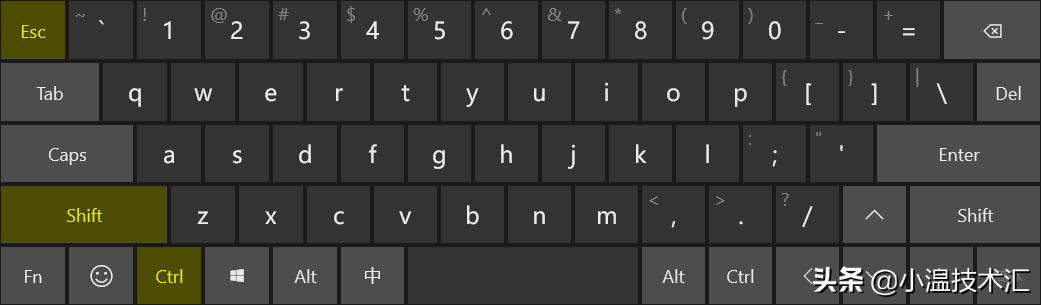
2.开始菜单 Win + X 选择 任务管理器 快速打开
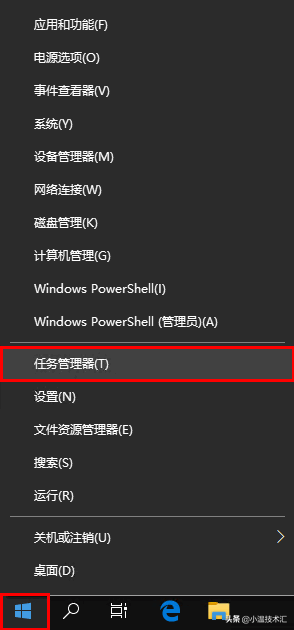
3.通过右键 任务栏 ,选择 任务管理器 快速打开
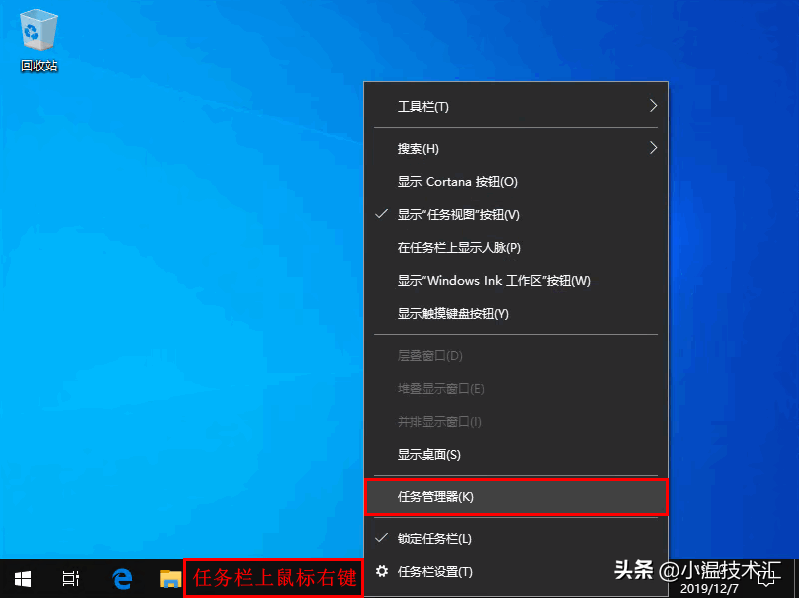
4.通过Windows搜索栏 ,输入 任务管理器 搜索快速打开
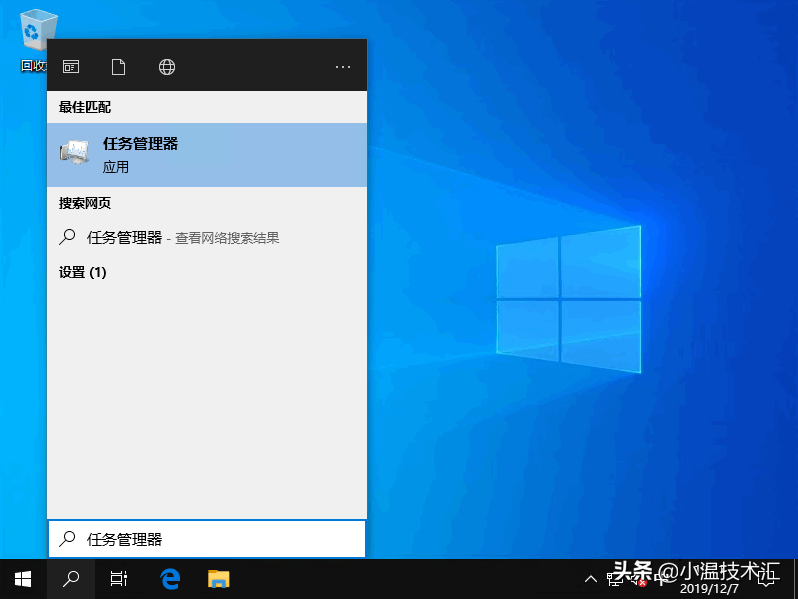
5.快捷键 Ctrl + Alt + Del ——> 然后选择 任务管理器 方式调出
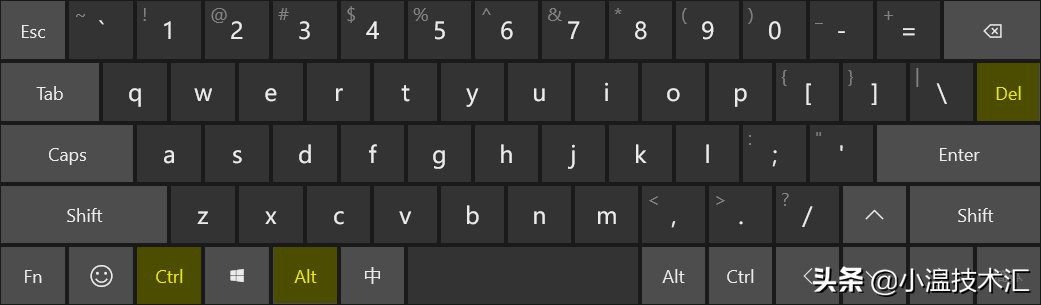
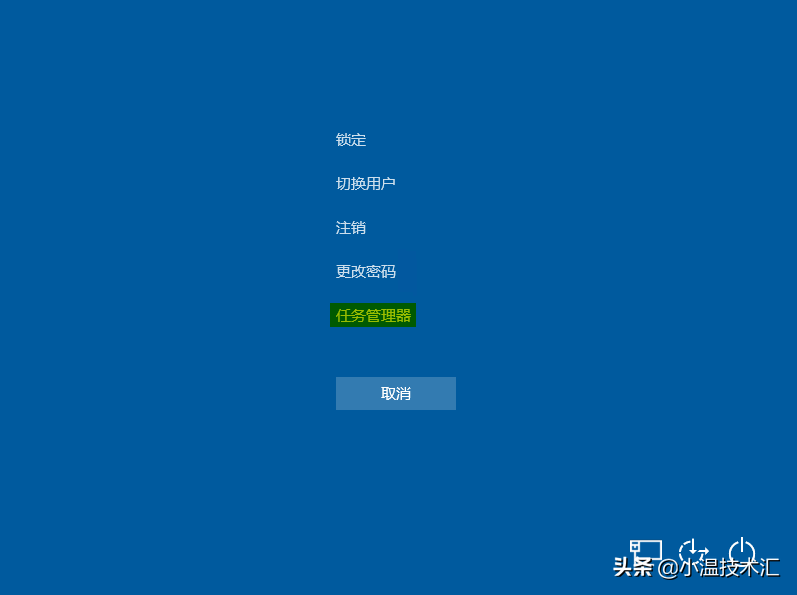
6.CMD命令运行栏, 输入 Taskmgr 方式打开
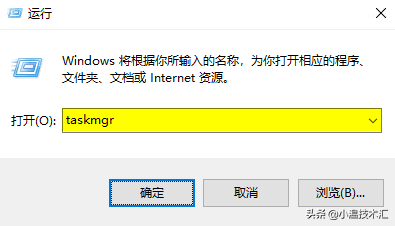
7.定位程序文件路径,右键选择打开或双击Taskmgr.exe
文件路径位置:"C:\Windows\System32\Taskmgr.exe"
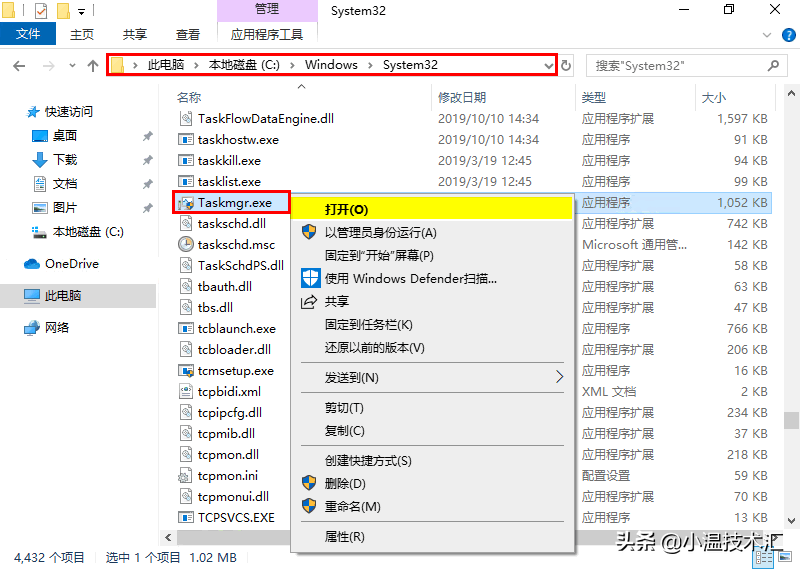
打开后的任务管理器界面如下: